
Cara Memperkecil Ukuran File MP4 Tanpa Kehilangan Kualitas [7 Cara Mudah]

Apakah Anda ingin memperkecil ukuran file MP4 untuk menghemat ruang dan memudahkan berbagi? Sebagian besar platform, seperti Discord memiliki batasan ukuran unggahan file sebesar 8 MB. Selain itu, melampirkan file MP4 di Gmail dibatasi hingga 25MB. Jika Anda ingin mengunggah atau berbagi file yang lebih besar, Anda mungkin tidak punya pilihan selain mengurangi ukuran file MP4. Pada artikel ini, Anda akan menemukan lebih banyak cara untuk mengurangi ukuran file MP4 sesuai keinginan Anda.
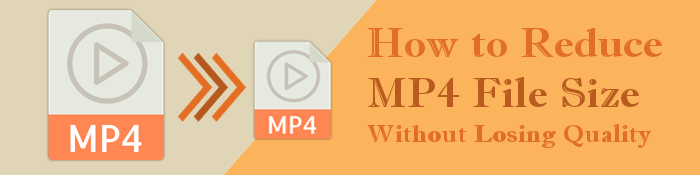
Mengurangi ukuran file video MP4 dapat bermanfaat karena berbagai alasan, termasuk:
File MP4 bisa berukuran cukup besar, terutama jika berisi video definisi tinggi atau berdurasi panjang. Mengurangi ukuran file memungkinkan Anda menghemat ruang penyimpanan di perangkat atau komputer, sehingga memudahkan pengelolaan perpustakaan video Anda.
File MP4 berukuran besar mungkin sulit untuk diunggah atau dibagikan, terutama jika koneksi internet lambat atau batasan ukuran file terbatas pada platform tertentu. Mengurangi ukuran file MP4 membuatnya lebih nyaman untuk mengunggah video ke platform dan aplikasi yang diinginkan.
Jika Anda ingin melakukan streaming video online, mengurangi ukuran file MP4 dapat meningkatkan pengalaman streaming pemirsa. Ukuran file yang lebih kecil memerlukan lebih sedikit bandwidth untuk dikirim, sehingga waktu buffering lebih cepat dan pemutaran lebih lancar.
Jika Anda ingin mengedit atau memproses video MP4 lebih lanjut, memperkecil ukuran file dapat membuat prosesnya lebih efisien. File yang lebih kecil memerlukan lebih sedikit daya pemrosesan dan dapat diedit dengan lebih lancar. Hal ini sangat membantu ketika bekerja pada komputer yang lebih lambat atau kurang bertenaga.
Terlepas dari alasan Anda mengurangi ukuran file MP4, Anda dapat menggunakan salah satu dari banyak kompresor video untuk mengurangi ukuran file MP4 Anda.
Video Converter Ultimate adalah alat profesional untuk mengedit, mengonversi, dan mengompresi video ke parameter, ukuran, dan format yang diinginkan. Ini adalah perangkat lunak konversi dan kompresi video dan audio tercepat, bekerja pada kecepatan 30x lebih cepat.
Berikut cara memperkecil ukuran MP4 menggunakan Video Converter Ultimate.
01 Unduh, instal, dan luncurkan Video Converter Ultimate di komputer Anda.
02 Pilih Kompresor Video di Toolbox dan unggah file MP4 yang ingin Anda perkecil ukurannya. Sesuaikan parameter video sesuai preferensi Anda.

03 Pilih folder tujuan di bagian bawah jendela untuk file MP4 yang diperkecil. Klik Kompres untuk mulai memperkecil ukuran file MP4 ke ukuran target.

Windows Movie Maker adalah alat pengeditan video yang populer untuk pengguna Windows . Alat ini juga berfungsi dengan baik untuk pengguna Windows .
Perhatikan bahwa Windows Movie Maker tidak memiliki alat bawaan khusus untuk mengurangi file MP4. Namun, Anda tetap dapat memanfaatkan fungsinya untuk mengatasi batasan ini.
Jika Anda sudah menginstal aplikasinya, berikut cara menggunakannya untuk memperkecil ukuran file MP4 Anda.
Langkah 1: Instal dan buka aplikasi di komputer Anda. Tambahkan file MP4 Anda ke dalam program.
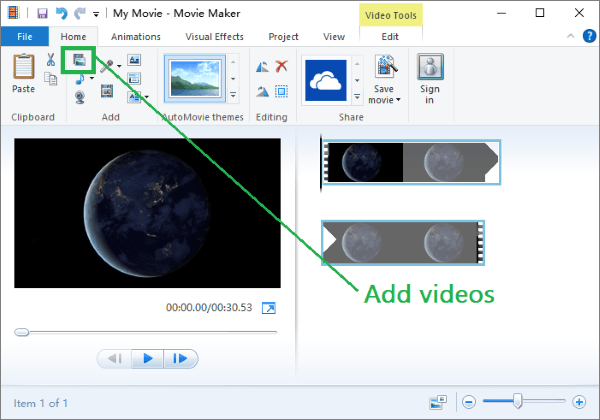
Langkah 2: Buka menu File , pilih Simpan Film , lalu pilih Buat pengaturan khusus .
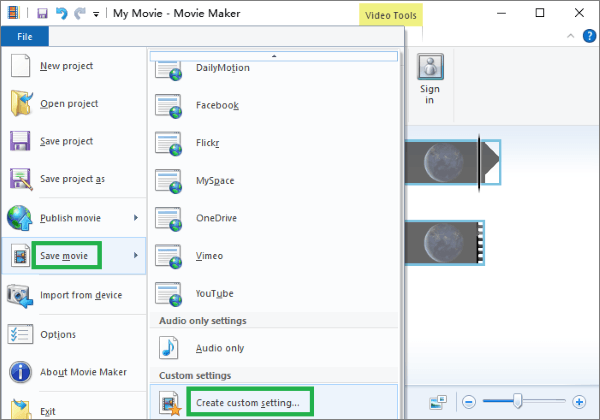
Langkah 3: Ganti nama video yang akan diperkecil di jendela pop-up. Sesuaikan properti file keluaran, lalu klik Simpan dan pilih folder tujuan lalu klik Simpan sekali lagi.
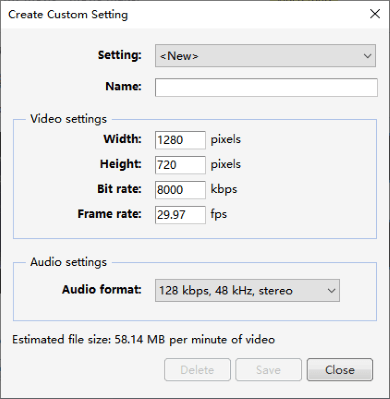
Langkah 4: Tutup jendela dialog, lalu klik File . Klik Simpan Film lalu pilih pengaturan khusus yang Anda buat. Jendela lain akan muncul, di mana Anda dapat memilih folder, nama, dan format video keluaran. Lalu klik Simpan .
VLC Media Player adalah perangkat lunak pihak ketiga yang tersedia. Ini efektif untuk mengonversi dan mengompresi file MP4 ke berbagai format dan ukuran. Ikuti langkah-langkah berikut untuk memperkecil ukuran file MP4 dengan VLC Media Player .
Langkah 1: Unduh dan instal VLC Media Player di komputer Anda dan luncurkan. Pada menu di bagian atas layar, klik tombol Media dan tekan opsi Konversi/Simpan .

Langkah 2: Pilih tombol Buka Media di tab baru dan impor file MP4 ke dalamnya dengan mengklik tombol +Tambahkan... (Anda juga dapat mengimpor file dengan menyeret & melepas) . Setelah itu, klik Konversi/Simpan .
Langkah 3: Klik opsi Profil , tekan tombol Buat profil baru untuk menyesuaikan format keluaran tertentu.
Media.io adalah alat online gratis untuk mengompresi video . Oleh karena itu, ketersediaan dan fiturnya dapat berubah dan bervariasi seiring waktu. Ikuti langkah-langkah berikut untuk memperkecil ukuran file MP4 menggunakan Media.io.
Langkah 1: Kunjungi situs web Media.io di browser web Anda. Klik Kompres MP4 , lalu klik Pilih File untuk menambahkan file MP4 yang ingin Anda perkecil ukurannya.

Langkah 2: Sesuaikan pengaturan Resolusi dan Reset Ukuran di kiri bawah. Klik KOMPRES untuk mulai mengunggah dan memperkecil ukuran file MP4.

Langkah 3: Klik tautan unduhan yang disediakan untuk menyimpan file MP4 yang diperkecil ke komputer Anda.
XConvert adalah perangkat lunak online gratis alternatif untuk mengompresi video dan audio. Seperti kebanyakan kompresor online gratis , XConverter menimbulkan ancaman pencurian data karena file MP4 Anda disimpan di cloud untuk sesaat. Apapun itu, ini masih merupakan alat yang efektif untuk mengurangi ukuran file MP4.
Berikut cara menggunakan XConvert untuk memperkecil ukuran file MP4.
Langkah 1: Kunjungi situs web XConvert. Klik Tambah File untuk menambahkan file video MP4 yang ingin Anda perkecil ukurannya.

Langkah 2: Sesuaikan pengaturan video keluaran di sisi kanan antarmuka.

Langkah 3: Klik Kompres untuk memperkecil MP4 Anda ke ukuran dan format keluaran yang diinginkan. Setelah kompresi selesai, Anda akan diarahkan ke halaman lain tempat Anda dapat mengunduh file MP4 yang diperkecil ukurannya.
Clideo adalah kompresor video online gratis lainnya dengan batas 500 MB untuk file MP4 yang diunggah. Ikuti langkah-langkah berikut untuk memperkecil ukuran file MP4 menggunakan Clideo.
Langkah 1: Kunjungi situs web Clideo melalui browser web Anda. Klik tombol Pilih file untuk mengunggah file MP4 yang ingin Anda kompres. Clideo memungkinkan Anda memilih file MP4 dari perangkat lokal atau penyimpanan cloud (Dropbox, Google Drive, dll) .

Langkah 2: Kompresi melalui Clideo cukup mudah. Setelah Anda memilih file MP4 yang ingin Anda perkecil ukurannya, Clideo akan secara otomatis memulai kompresi. Klik Unduh di halaman berikutnya atau lanjutkan dengan pengeditan video.

Catatan: Sayangnya, metode ini mungkin membatasi kemampuan penyesuaian video Anda karena hampir tidak memungkinkan Anda mengatur parameter video untuk kompresi.
Selain itu, Clideo akan menambahkan tanda air ke video terkompresi Anda. Anda dapat membaca panduan pertanyaan serupa untuk mendapatkan solusi tentang cara menghilangkan watermark .
FreeConvert adalah alat online gratis untuk mengedit dan memperkecil ukuran file MP4. Ini memiliki antarmuka pengguna yang sederhana, memungkinkan Anda mengurangi ukuran file MP4 dalam beberapa langkah sederhana.
Berikut langkah-langkah mengecilkan file video MP4 menggunakan FreeConvert.
Langkah 1: Kunjungi situs web FreeConvert. Klik tombol Pilih File untuk mengunggah file MP4 Anda. Setelah file diunggah, klik ikon pengaturan untuk mengatur parameter video untuk file keluaran.

Langkah 2: Sesuaikan pengaturan sesuai dengan preferensi Anda. Setelah Anda puas dengan pengaturannya, klik tombol Kompres Sekarang untuk mulai mengurangi ukuran file MP4. Setelah kompresi selesai, tautan unduhan akan muncul. Klik tautan untuk mengunduh file MP4 terkompresi ke perangkat Anda.
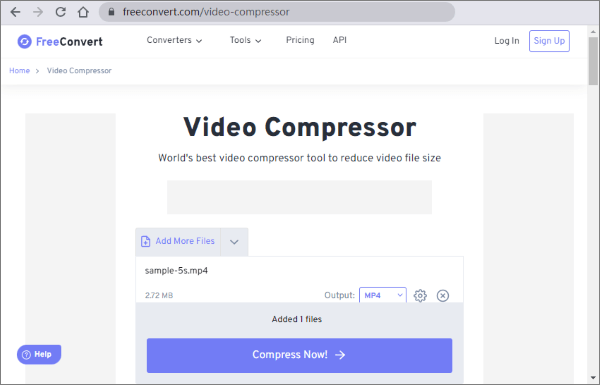
Ada banyak cara untuk memperkecil ukuran file MP4 untuk memenuhi kebutuhan Anda. Cara alternatif untuk mengurangi ukuran file MP4 termasuk memangkas file, menurunkan resolusi video, atau mengubah kecepatan kompresi.
Anda dapat memanfaatkan salah satu alat yang direkomendasikan di atas untuk mengurangi ukuran file MP4 Anda. Namun, jika Anda menginginkan alat perangkat lunak lengkap untuk mengompresi video besar secara batch tanpa kehilangan kualitas, Video Converter Ultimate sangat berguna. Unduh Video Converter Ultimate untuk memperkecil ukuran file MP4 secara gratis.
Artikel Terkait:
6 Kompresor MP4 Teratas: Mengurangi Ukuran File tanpa Mengurangi Kualitas
Streamline Media: Teknik Pakar untuk Mengurangi Ukuran File MP4 di Mac
Panduan Lengkap - Cara Memperkecil Ukuran File Tanpa Kehilangan Kualitas